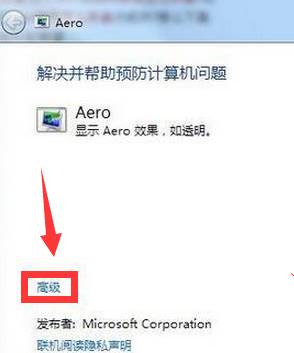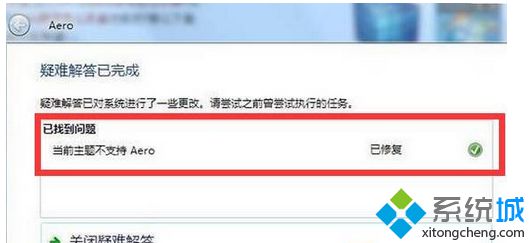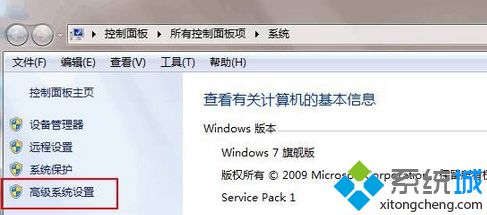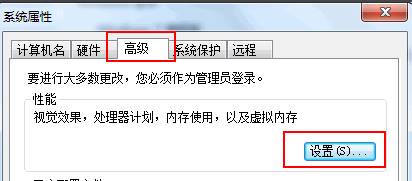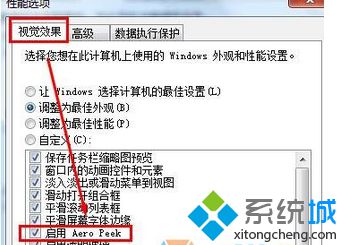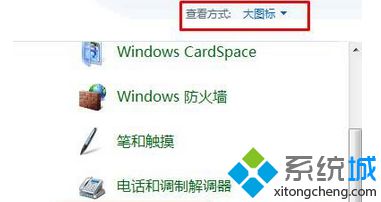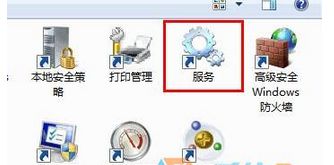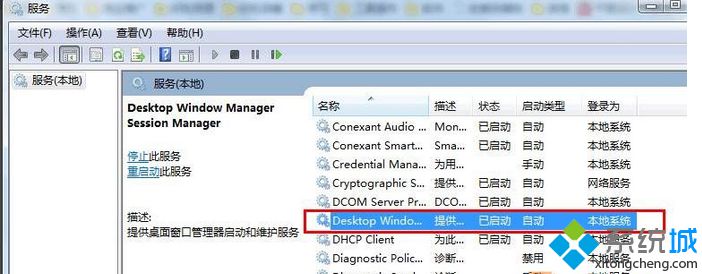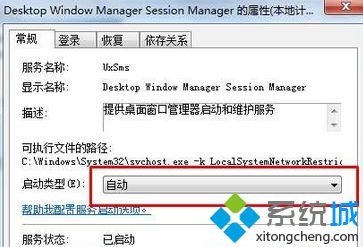win7计算机图标 灰色不可选,Win7系统aero peek选项灰色无法勾选的两种解决方法 |
您所在的位置:网站首页 › aeropeek预览桌面灰色 › win7计算机图标 灰色不可选,Win7系统aero peek选项灰色无法勾选的两种解决方法 |
win7计算机图标 灰色不可选,Win7系统aero peek选项灰色无法勾选的两种解决方法
|
Win7系统自带有aero peek窗口特效,开启后系统界面会变更加美观,比如:窗口标题栏、任务栏出现半透明特效。安装win7系统的用户说aero peek选项灰色无法勾选的情况,为什么会出现这样情况呢?遇到这样的问题一般是系统中设置不当导致。不要着急,以下教程内容分享Win7系统aero peek选项灰色无法勾选的两种解决方法。 方法一: 1、点击“开始”菜单,并在搜索框中输入“aero”,在搜索结果中点击“查找并修复透明和其他视觉效果存在的问题”;
2、点击“高级”,并勾选“自动应用修复程序”,点击“下一步”;
3、系统会自动修复问题,aero效果就可以使用了。
方法二: 1、在“计算机”上单击右键选择“属性”,在属性界面点击“高级系统设置”;
2、在“高级”选项卡下,点击 性能 下的“设置”;
3、在“视觉效果”选项卡下,将“启用 Aero Peek”打勾,单击“确定”;
4、点击“开始”菜单—“控制面板”中打开“管理工具”(查看方式为:大图标);
5、点击打开“服务”;
6、在右侧双击打开“Desktop Window Manager Session Manager”服务;
6、点击【启动类型】 下拉菜单,选择“自动”,点击应用—启动—确定即可。
以上就是Win7系统aero peek选项灰色无法勾选的两种解决方法,简单使用的两种方法,设置之后aero peek选项又恢复正常了。 |
【本文地址】
今日新闻 |
推荐新闻 |